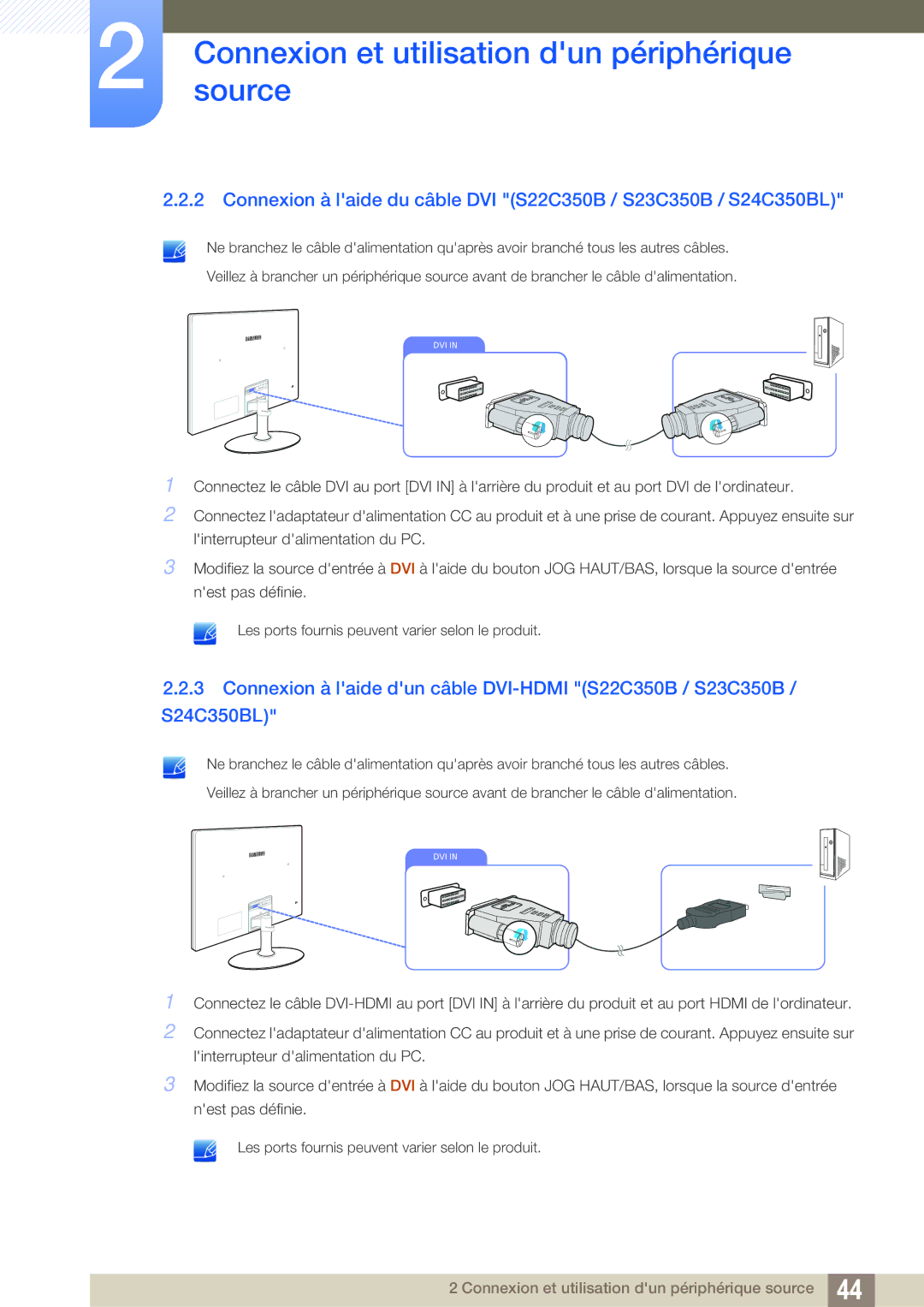LS23C350HS/EN, LS24C350HS/EN, LS22D300NY/EN, LS27C350HS/EN, LS22C350HS/EN specifications
Samsung's C350 series monitors, including the LS27C350HS/EN, LS22C350HS/EN, LS24C350HS/EN, and LS23C350HS/EN, deliver a stunning visual experience combined with advanced technologies that cater to both home and professional use. These monitors are designed with a sleek, modern aesthetic that complements any workspace or entertainment setup.One of the main features of the C350 series is its impressive Full HD resolution of 1920 x 1080 pixels, providing vibrant colors and sharp images. The size variants, ranging from 22 to 27 inches, offer flexibility for different user needs, whether for gaming, graphic design, or everyday tasks. The monitors utilize a combination of Samsung's PLS (Plane to Line Switching) panel technology, which ensures wide viewing angles up to 178 degrees both horizontally and vertically. This is particularly beneficial for collaborative work environments or group gaming sessions where multiple viewers can enjoy high-quality visuals without color distortion.
Another standout characteristic is the adaptive contrast ratio, which dynamically adjusts brightness levels based on content. This ensures deeper blacks and brighter whites, enhancing the overall visual quality. The C350 series also implements Eye Saver Mode and Flicker-Free technology, which help reduce eye strain during prolonged use. This is a significant advantage for users who spend long hours in front of the screen.
In terms of connectivity, the monitors come equipped with multiple input options, including HDMI and VGA ports, providing compatibility with various devices like laptops, gaming consoles, and desktop computers. Moreover, the monitors sport a streamlined design with thin bezels, which maximizes screen real estate and minimizes distraction.
The LS27C350HS/EN, LS22C350HS/EN, LS24C350HS/EN, and LS23C350HS/EN models also feature Samsung’s MagicUpscale technology, which enhances lower-resolution content for a clearer, more detailed image. This is particularly helpful when viewing older media or less detailed graphics.
Overall, Samsung's C350 series monitors are an excellent blend of style, functionality, and eye-care technology, making them ideal for a wide range of users looking for reliable performance without compromising on design. Whether for gaming, professional work, or casual browsing, these monitors provide the clarity and comfort that modern users demand.